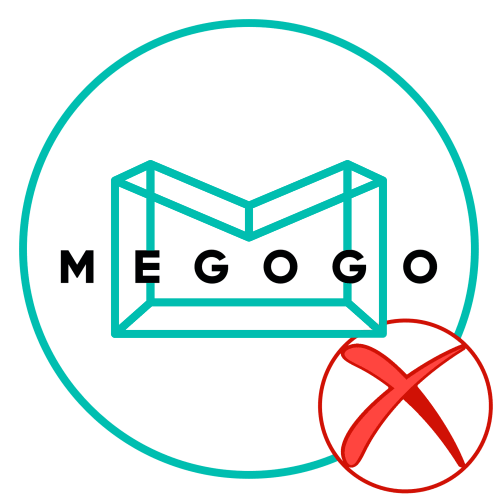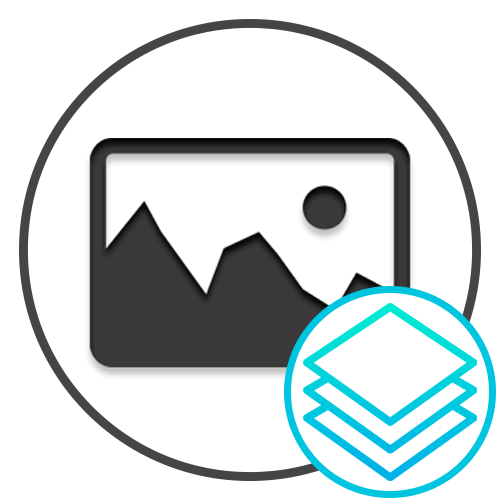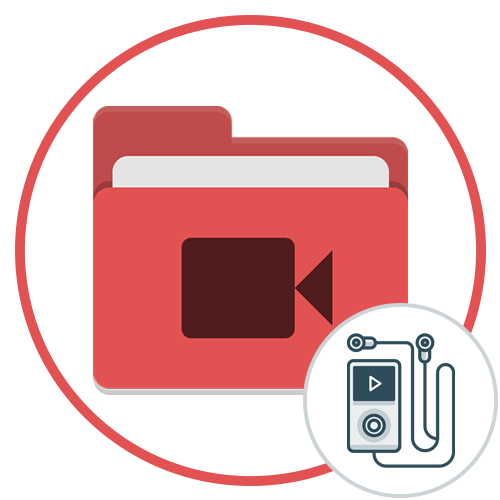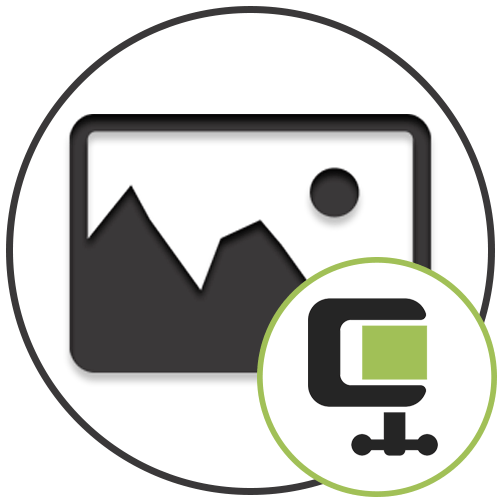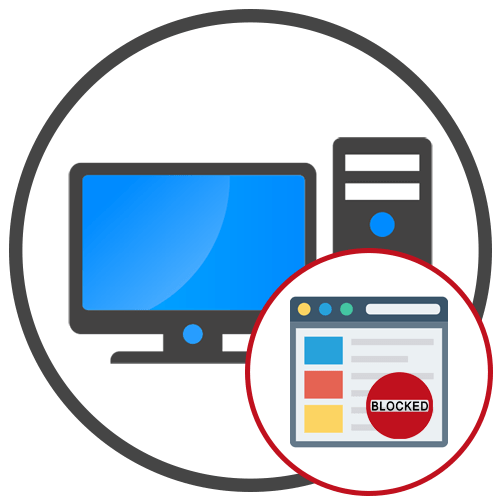Важливо! скасувати підписку на Megogo, як і на більшість інших аналогічних (стрімінгових) сервісів, можна тільки з того пристрою, на якому вона оформлялася. Тобто якщо ви підключили її, наприклад, через веб-сайт на ПК, то і відключати потрібно буде там же.
Варіант 1: Браузер на ПК
Якщо підписку на Мегого ви оформляли через офіційний сайт онлайн-кінотеатру, для її відключення виконайте наступні дії:
- Перейшовши за представленої вище посиланням і авторизувавшись в свого облікового запису, натисніть по значку профілю, розташованому в правому верхньому куті. Там буде знаходитися ваш аватар або ініціал нікнейма.
- Виберіть пункт " Підписки та платежі» .
- Далі, якщо скасувати потрібно пробну підписку, знайдіть її в списку " Мої підписки»
і клікніть по посиланню
" закінчити пробний період»
. Підтвердьте свої наміри, якщо це буде потрібно.
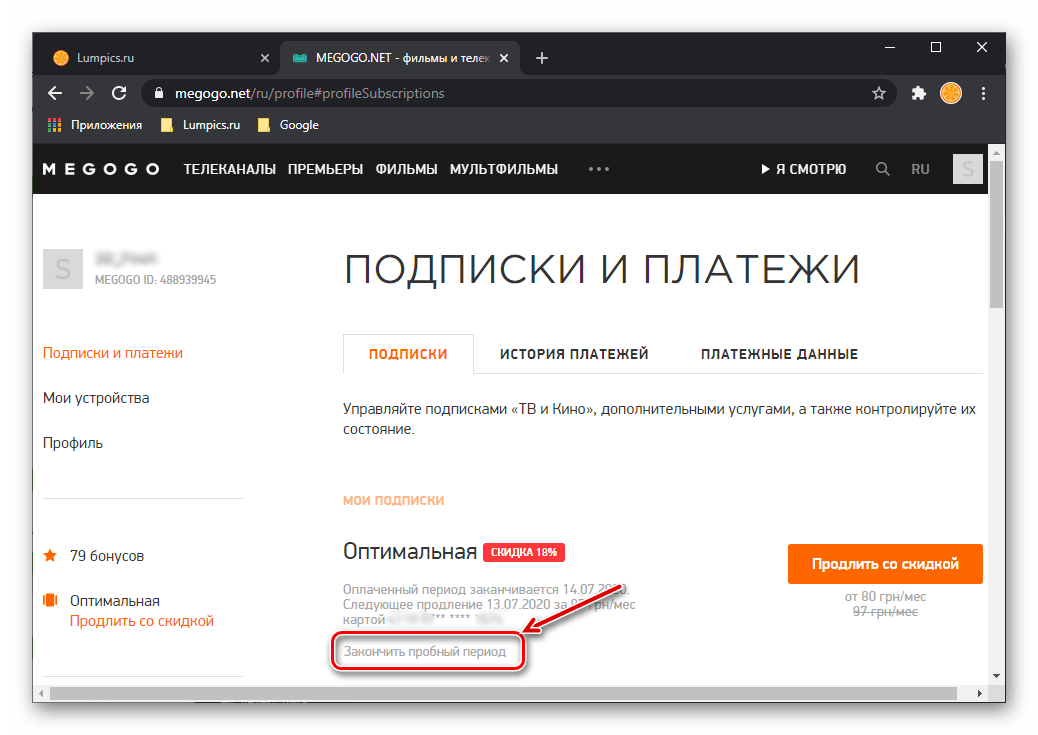
Якщо послуга діюча і за неї вже знімалася оплата, натисніть на кнопку»Налаштування" ,
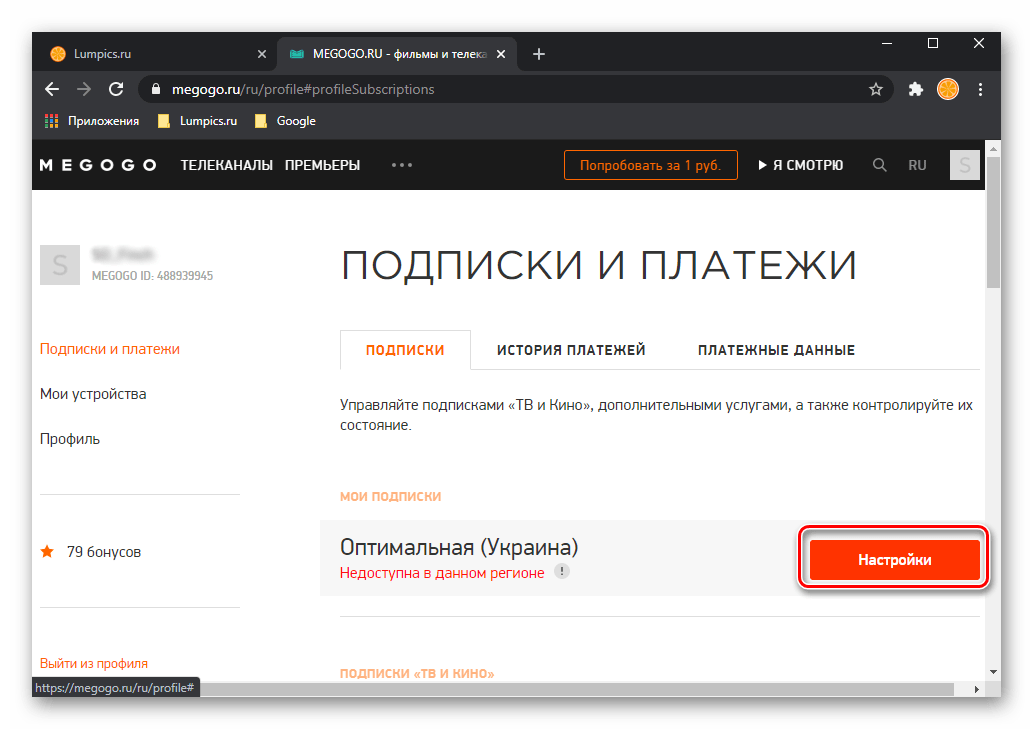
А потім " скасувати підписку» і підтвердьте своє рішення.
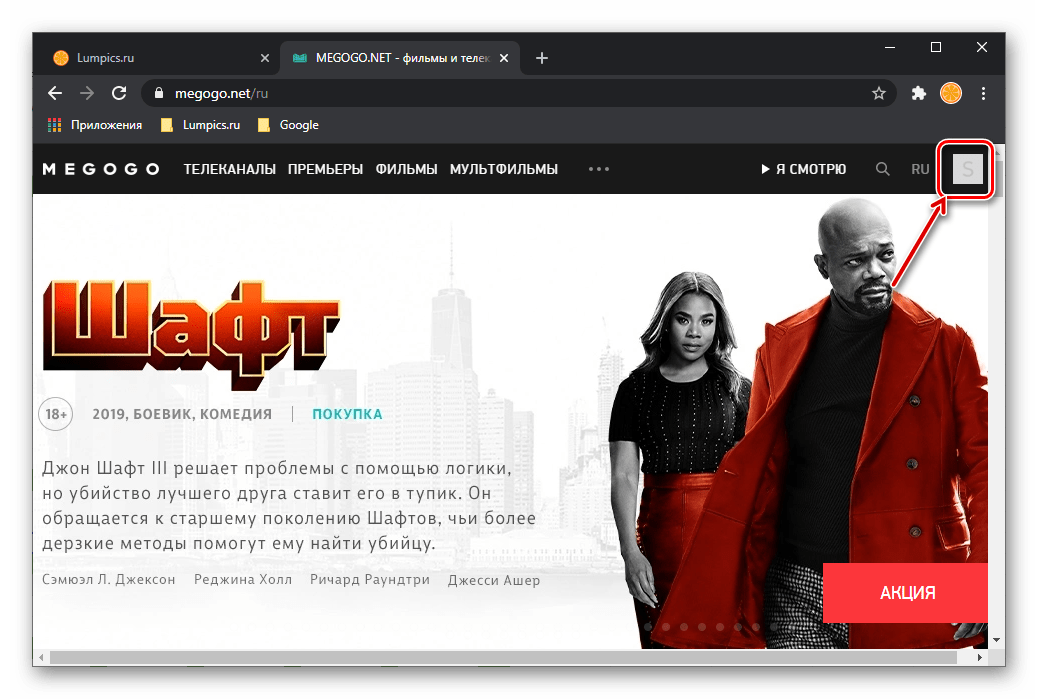
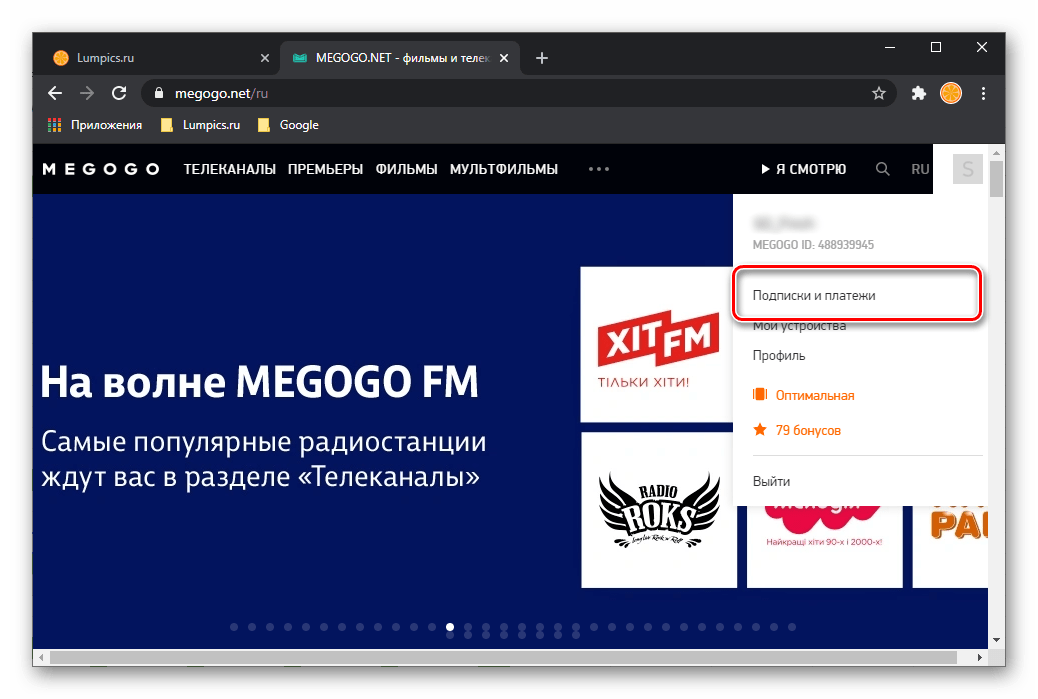
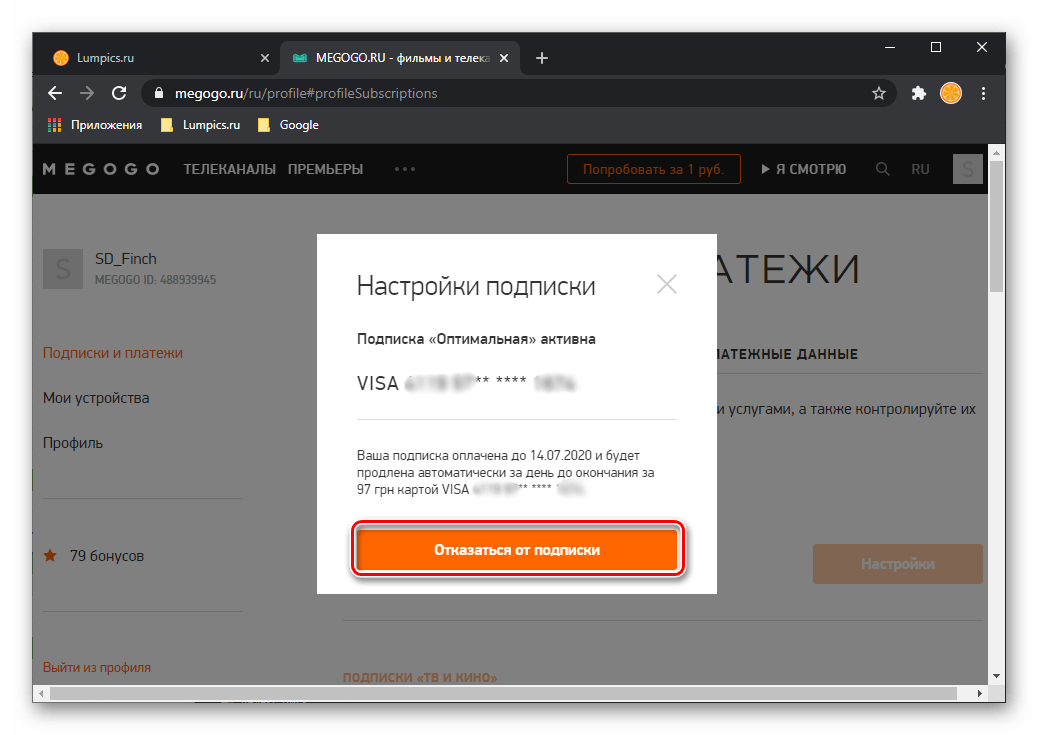
Рекомендуємо також відв'язати від стрімінгового сервісу банківську карту. Для цього перейдіть у вкладку " платіжні дані» і клікніть " видалити» .
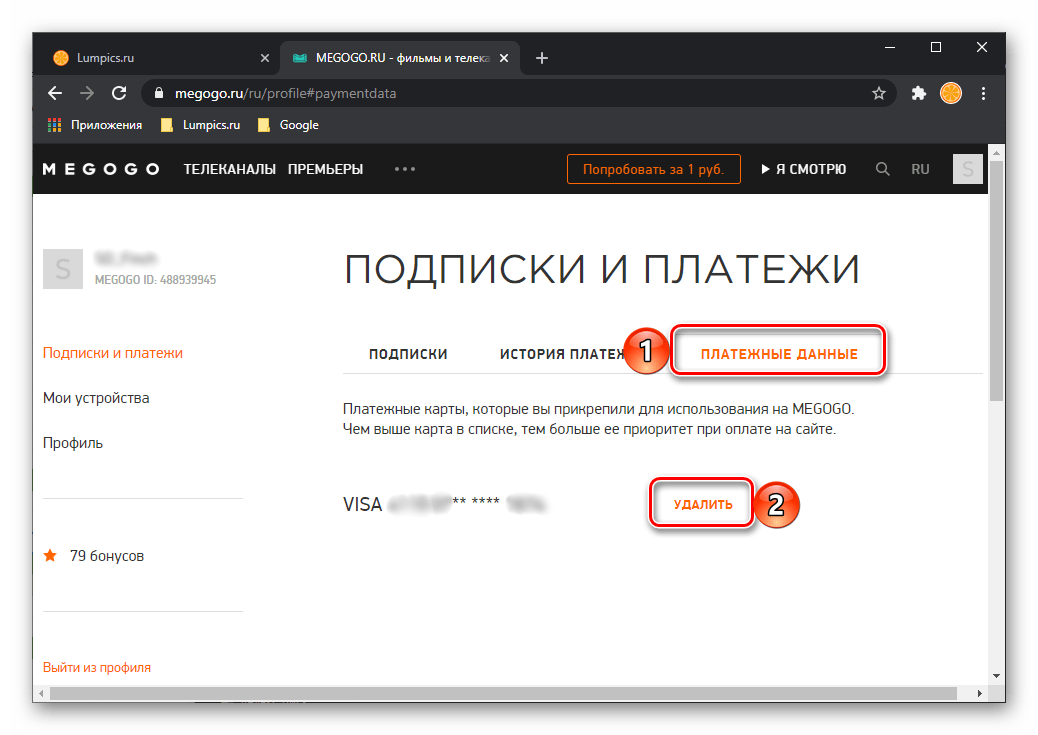
Однак при наявності діючої, ще не скасованої підписки, зробити цього не вийде.
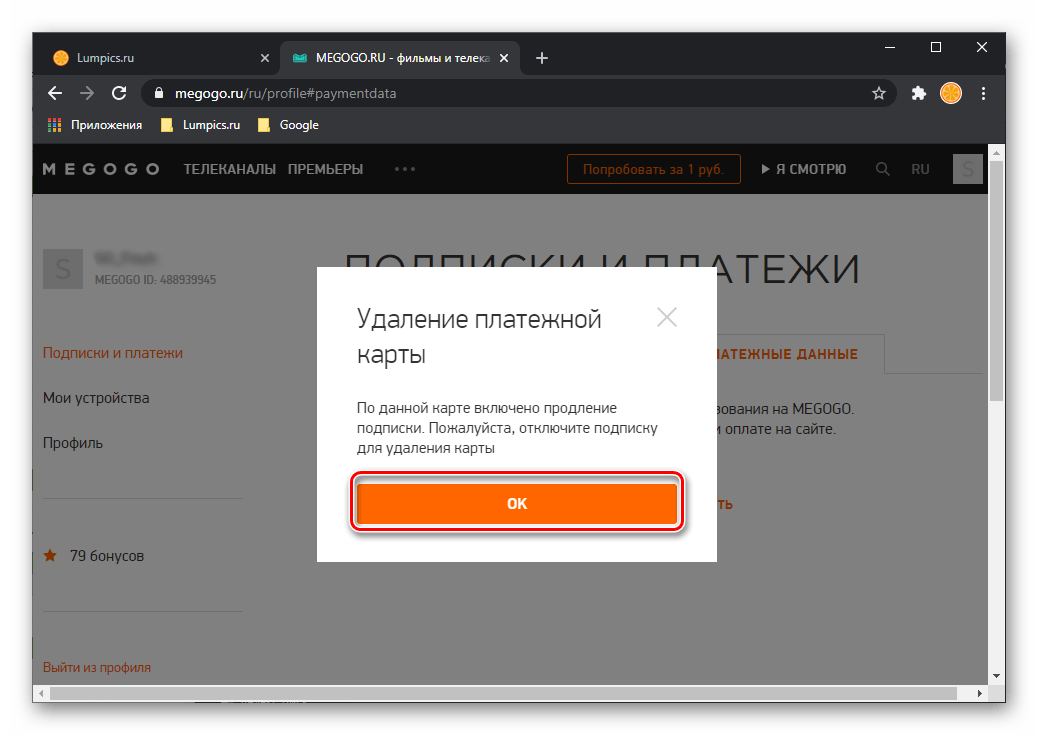
Якщо в особистому кабінеті користувача Мегого ви не бачите можливості відмови від послуг, що надаються, значить, підключення до них здійснювалося через інший пристрій, наприклад, смартфон або планшет. Отже, скасовувати їх слід через нього ж, про що ми далі і розповімо.
Варіант 2: iPhone / iPad
Будь-яку підписку, оформлену на iPhone або iPad , можна скасувати одним з трьох способів – в параметрах надає послуги Додатки (така опція доступна не завжди), яким в нашому випадку є Megogo, в розділі Управління Apple ID, представленому в Налаштуваннях iOS і iPadOS, і в меню фірмового магазину додатків, App Store. Яким з них скористатися, вирішувати вам, за більш докладними інструкціями рекомендуємо звернутися до представленої за посиланням нижче статті.
Детальніше: Як скасувати підписку на iPhone
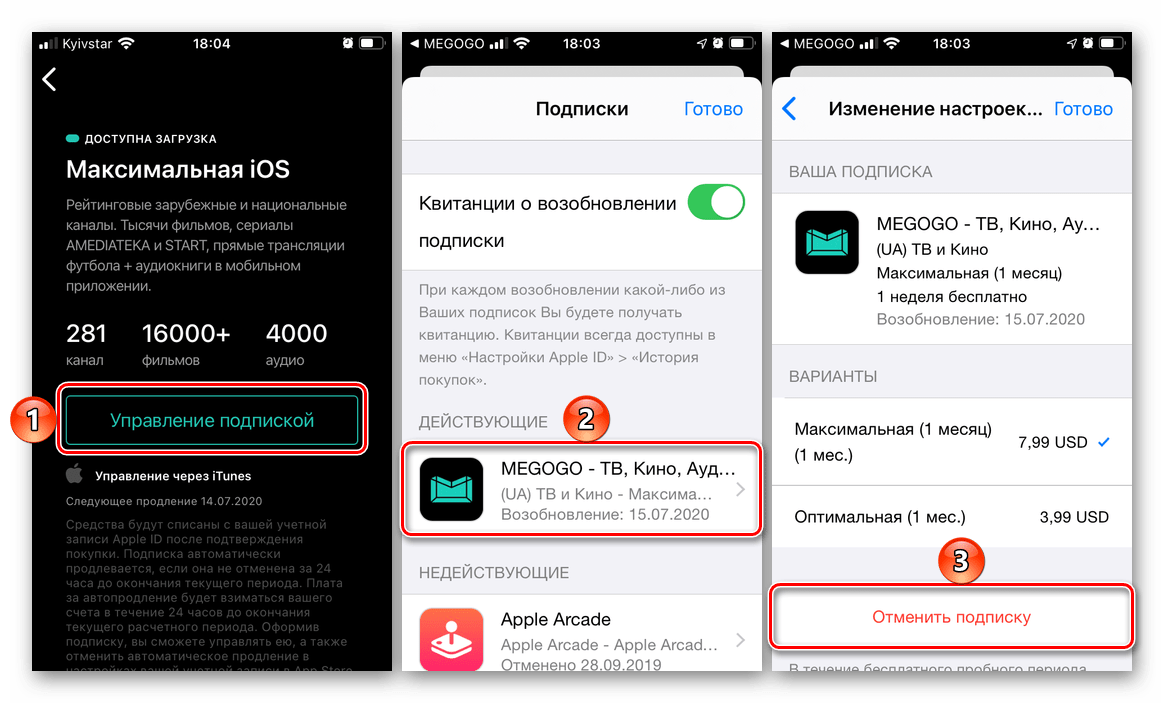
Варіант 3: Android
Операційна система Android надає два варіанти скасування підписки, що більше, ніж на ПК, але менше, ніж в iOS/iPadOS. Опказаться від послуг, що надаються онлайн-кінотеатром Megogo, можна як через інтерфейс самого додатка (необхідно звернутися до налаштувань профілю), так і через відповідний розділ Google Play Маркета, де відображаються всі підписки. Більш детально дана процедура описана в окремому керівництві на нашому сайті.
Детальніше: Як скасувати підписку на Android
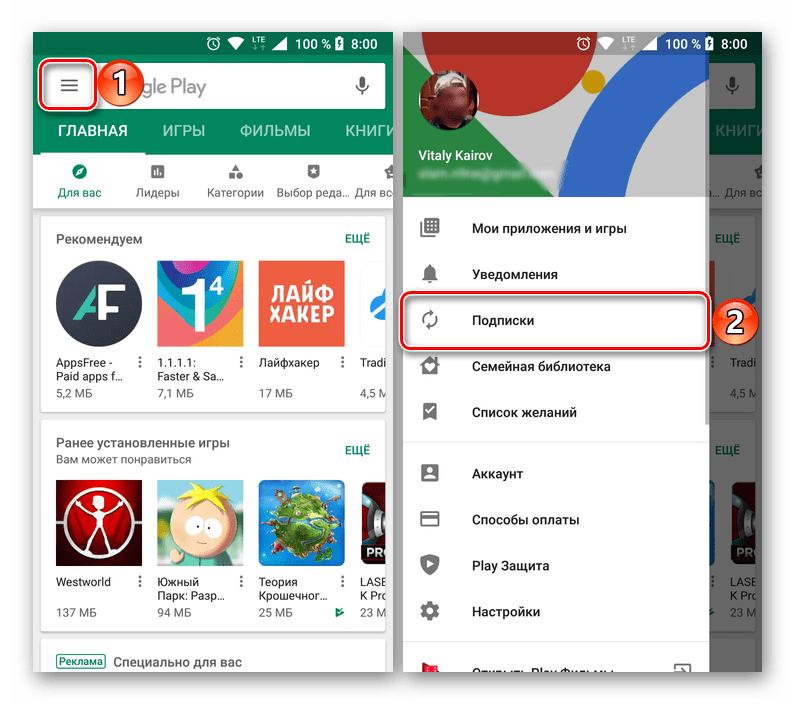
Важливо! якщо на iPhone, iPad або Android ви не бачите можливості скасування підписки на Megogo, швидше за все, вона була оформлена через офіційний сайт стрімінгового сервісу. В такому випадку ознайомтеся з частиною " Спосіб 1» цієї статті і виконайте запропоновані в ній рекомендації.